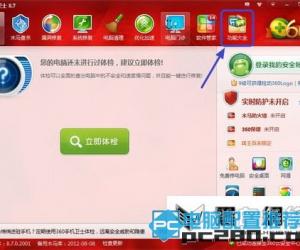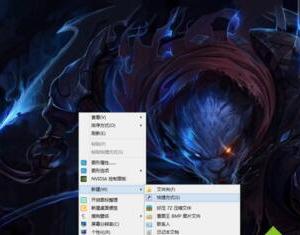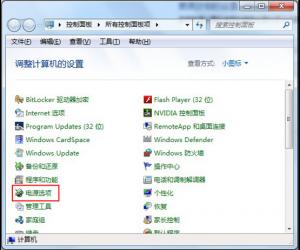惠普打印复一体机如何正确使用 惠普一体机该怎么打印复印文件方法
发布时间:2017-03-15 13:58:37作者:知识屋
惠普打印复一体机如何正确使用 惠普一体机该怎么打印复印文件方法。我们在使用电脑的时候,总是会遇到很多的电脑难题。当我们在遇到了需要使用惠普打印一体机的时候,我们应该怎么操作呢?一起来看看吧。
1、安装--首先安装好打印机,并与电脑连接好。插入光盘,安装好惠普打印机。
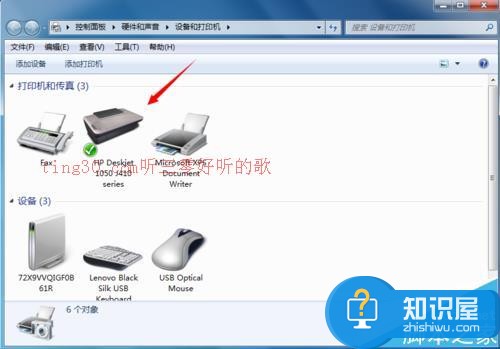
2、打印--选择需要打印的文件,点击打印。这款打印机不同大型打印机,它的速度比较慢,要稍等片刻才能打印出来。
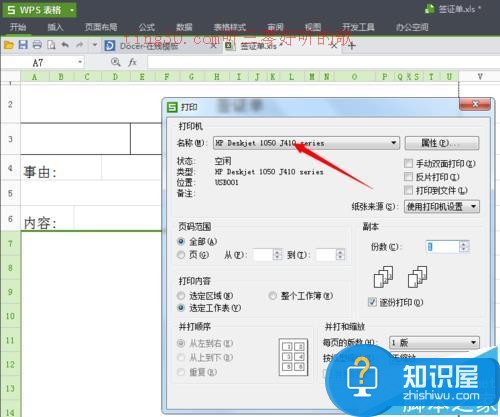
3、复印--把打印的文件放入打印机的复印盖板内,改好盖板。有两个复印按钮,黑色按钮复印出来是黑色的,彩色按钮复印出来是彩色的。复印几张就按几下复印键,复印的时候盖板一定要盖严密,透光的话会影响复印作用。

扫描(1)--把需要扫描的文件放到盖板处,盖好。点击HP Scan图标,跳出一个对话框。

扫描(2)--点击第一项“照片到文件”,然后点击“扫描”。
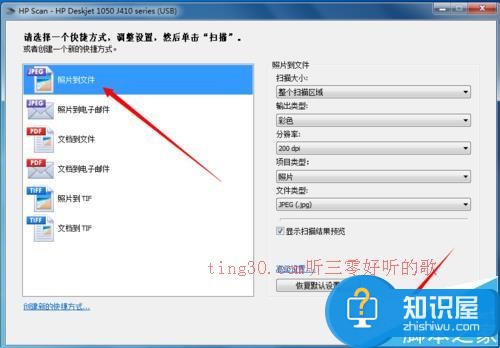
扫描(3)--点击“扫描”后,会跳出一个“正在准备扫描”的对话框。这时打印机会发出嗡嗡的声响,它正在扫描。然后扫描完成后保存好位置即可。
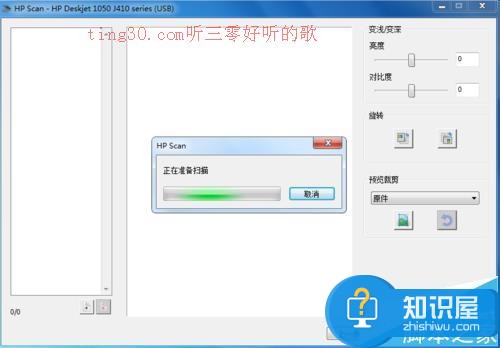
对于我们在遇到了需要使用惠普打印一体机的时候,我们就可以按照上面给你们介绍的解决方法进行处理,希望能够对你们有所帮助。
知识阅读
软件推荐
更多 >-
1
 一寸照片的尺寸是多少像素?一寸照片规格排版教程
一寸照片的尺寸是多少像素?一寸照片规格排版教程2016-05-30
-
2
新浪秒拍视频怎么下载?秒拍视频下载的方法教程
-
3
监控怎么安装?网络监控摄像头安装图文教程
-
4
电脑待机时间怎么设置 电脑没多久就进入待机状态
-
5
农行网银K宝密码忘了怎么办?农行网银K宝密码忘了的解决方法
-
6
手机淘宝怎么修改评价 手机淘宝修改评价方法
-
7
支付宝钱包、微信和手机QQ红包怎么用?为手机充话费、淘宝购物、买电影票
-
8
不认识的字怎么查,教你怎样查不认识的字
-
9
如何用QQ音乐下载歌到内存卡里面
-
10
2015年度哪款浏览器好用? 2015年上半年浏览器评测排行榜!